Asistentul Google a sosit cu smartphone-urile Pixel de la Google, iar fanii Android așteaptă sosirea asistentului vocal pe smartphone-urile lor Android de atunci. Ei bine, Google a confirmat recent că lansează Asistentul Google pe aproape toate smartphone-urile Android cu Android 6.0 Marshmallow sau o versiune ulterioară. Cu toate acestea, lansarea a fost destul de lentă și oamenii încă așteaptă sosirea Asistentului Google pe smartphone-urile lor. După cum ați fi putut ghici, există o soluție dacă nu puteți aștepta ca Asistentul Google să sosească oficial pe smartphone-ul dvs.. Iată pașii pentru a activa Asistentul Google pe smartphone-ul dvs. Android fără acces root:
Actualizați: Dacă doriți să activați Asistentul Google pe dispozitivele care rulează Lollipop, puteți consulta celălalt articol despre cum să activați Asistentul Google pe dispozitivele Lollipop.
Activați Asistentul Google prin intermediul aplicațiilor beta
Notă: Am încercat această metodă pe Moto G4 Plus, Lenovo Phab 2 Pro, LeEco Le Max 2 și Galaxy S7 și a funcționat bine.
1. În primul rând, va trebui să obțineți versiunile beta ale serviciilor Google Play și ale aplicației Google. Pentru a face acest lucru, mergeți la Setări-> Google, apăsați pe buton meniu cu trei puncte în dreapta sus și apoi, atingeți „Ajutor și feedback„.
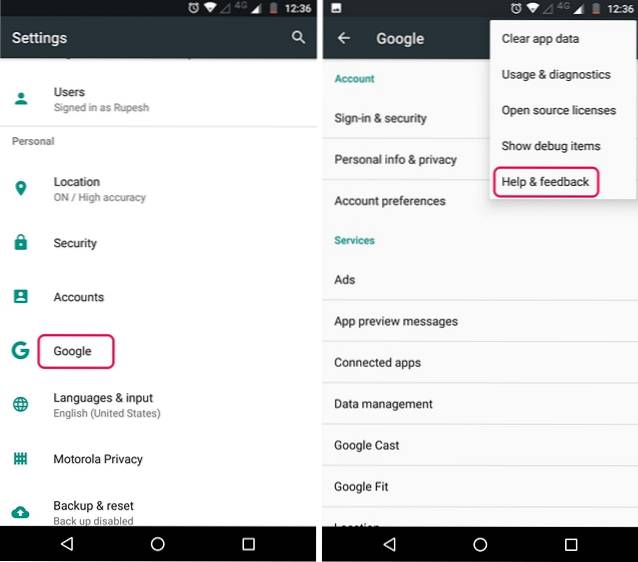
2. În pagina „Ajutor”, apăsați pe buton meniu cu trei puncte și atingeți „Vizualizați în Google Play Store„. Acest lucru va deschide în mod așteptat pagina Magazin Play a serviciilor Google Play. Aici puteți să derulați în jos și să atingeți butonul „Sunt înButonul "în"Deveniți beta tester" secțiune.
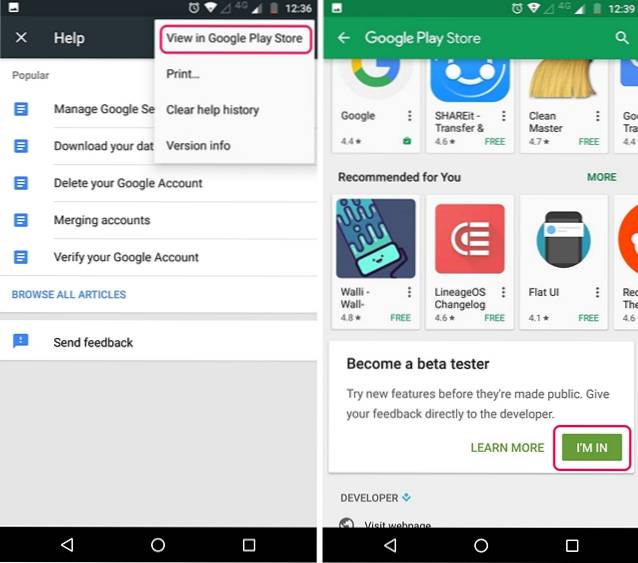
3. Apoi, atingeți „A te alatura„, După care înscrierea beta va fi în curs. Ar trebui să dureze câteva minute. Mi-a luat aproximativ 5 minute, dar kilometrajul dvs. poate varia.
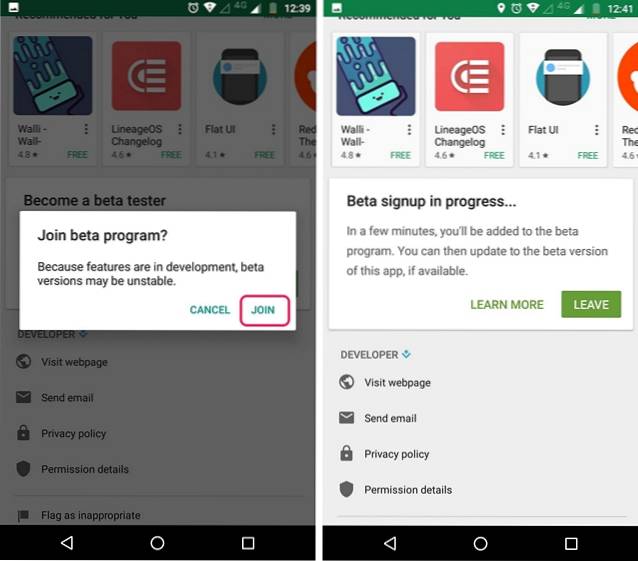
4. După aceea, căutați Aplicația Google în Magazin Play și înscrieți-vă la programul său beta de asemenea.
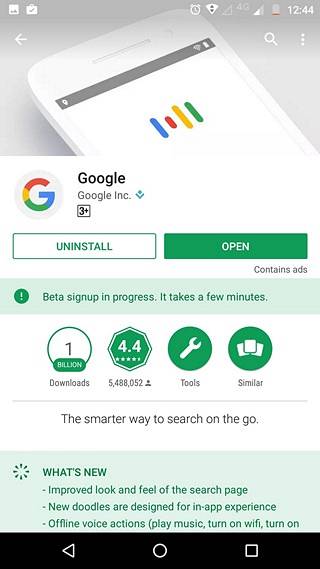
5. După ce ați terminat, așteptați câteva minute, apoi deschideți Play Store. Aici, mergeți la „Aplicațiile și jocurile mele”Și accesați secțiunea„Beta”, Unde veți găsi serviciile Google și Google Play. Doar asigurați-vă că le actualizați pe amândouă.
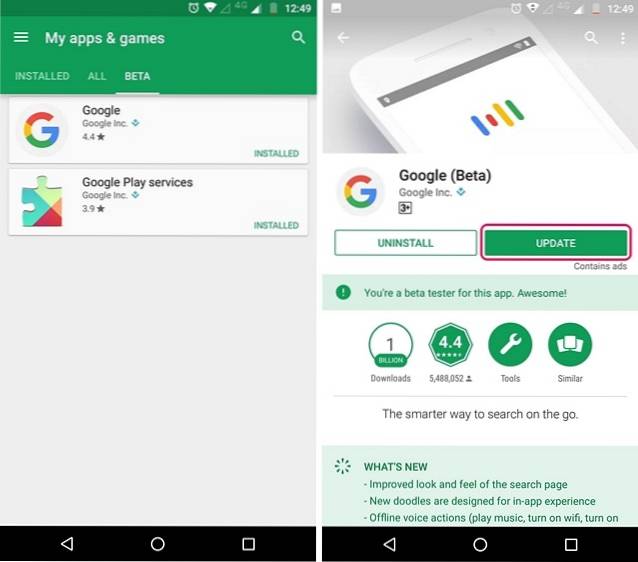
6. După actualizarea aplicațiilor, accesați Setări-> Aplicațies. Aici, du-te la Google-> Stocare-> Gestionați spațiul și atingeți „Ștergeți toate datele„.
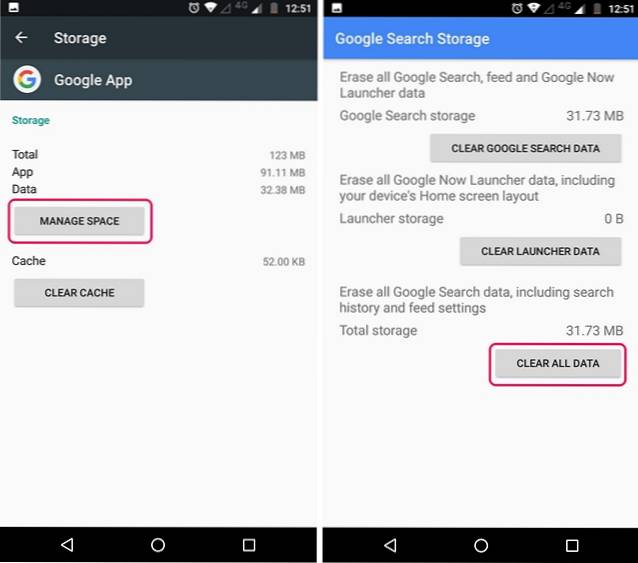
7. Apoi, întoarce-te și fă același lucru pentru Servicii Google Play. Apăsați pe "Gestionați spațiul" și "Ștergeți toate datele„.
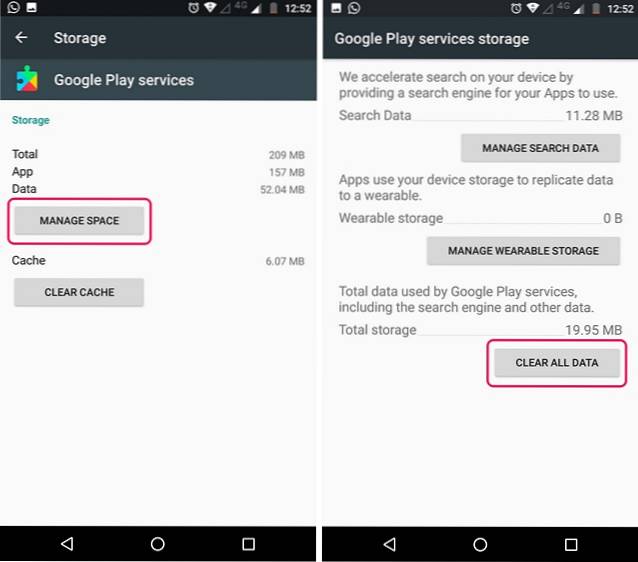
8. Odată ce ai terminat, deschideți aplicația Google, unde vi se va cere să setați lucrurile. După ce ați terminat, veți vedea pagina Google familiară a aplicației. Nu vă dezamăgiți, deschideți meniul pentru hamburgeri și apăsați pe „Setări„.
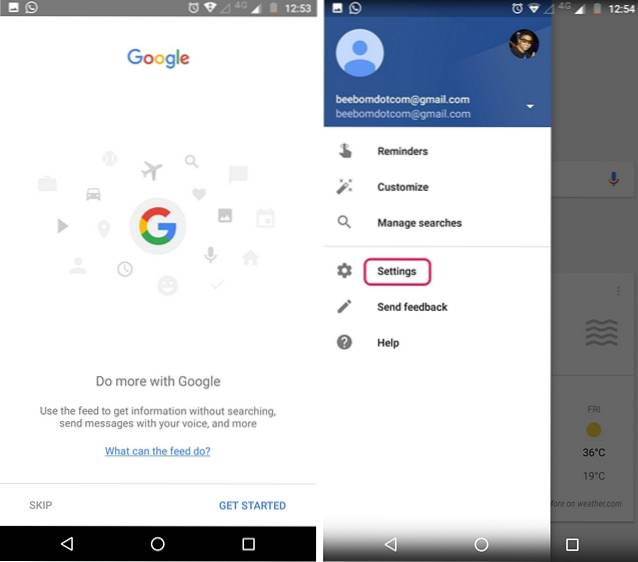
9. Aici, veți găsi Setări Asistent Google. Doar apăsați pe el. Apoi va apărea fereastra de configurare a Asistentului Google. Puteți apăsa pe „Continua”Și apoi, țineți apăsat butonul de pornire pentru a declanșa Asistentul Google.
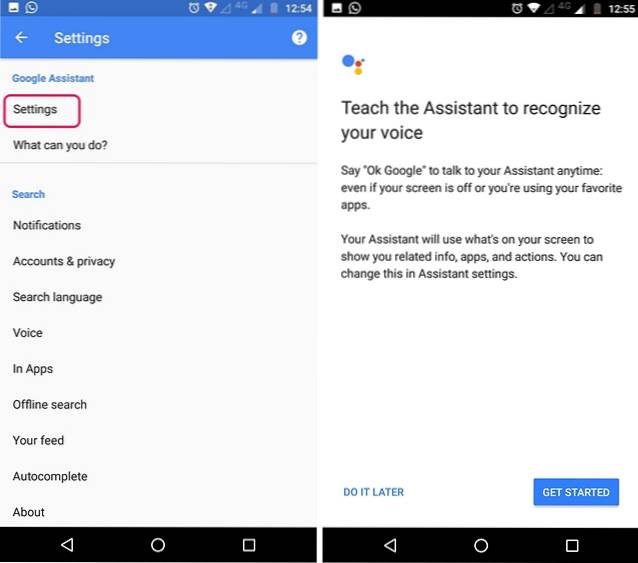
Asta este. Asistentul Google va fi acum disponibil pentru dvs. Puteți doar să-l întrebați pe Asistent „Ce puteți face” și va afișa o listă de lucruri pe care le poate face. Puteți utiliza asistentul vocal pentru a seta mementouri, pentru a primi știri, pentru a verifica vremea, pentru a obține diverse informații sau chiar pentru a juca jocuri. Dacă doriți să faceți mai multe cu Asistentul Google, puteți consulta articolul detaliat despre trucurile Asistentului Google.
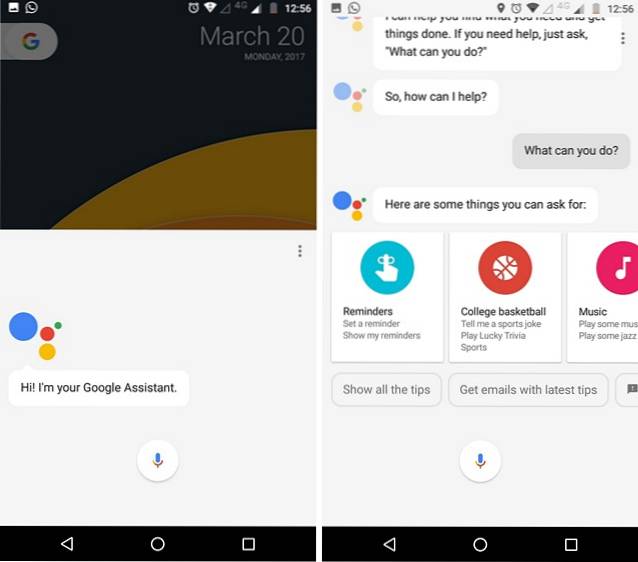
Dacă metoda menționată anterior nu funcționează pentru dvs., puteți încerca să instalați versiunile beta ale aplicației Google și ale serviciilor Google Play prin fișiere APK.
Google App Beta APK (Descărcare)
Google Play Services Beta APK (Descărcare)
De asemenea, puteți consulta videoclipul nostru despre cum să activați Asistentul Google dacă preferați să urmăriți pașii:
VEZI ȘI: Siri vs Google Assistant vs Hound: Who Winins?
Obțineți Asistent Google pe smartphone-ul dvs. Android
Ei bine, a fost destul de ușor, nu? Deci, încercați acești pași și obțineți noul Asistent Google interesant pe smartphone-ul dvs. Android. Rețineți că metoda funcționează numai pe Android 6.0 sau o versiune ulterioară. Ei bine, dacă aveți îndoieli, anunțați-mă în secțiunea de comentarii de mai jos.
 Gadgetshowto
Gadgetshowto


![Ce doriți să vedeți în fluxul Google+ [STUDIU]](https://gadgetshowto.com/storage/img/images/what-you-want-to-see-on-google-stream-[study].jpg)
